Zmiana nazwy czatu grupowego w iMessage to dopiero początek. Aby czat grupowy naprawdę się wyróżniał, warto dodać do niego charakterystyczne zdjęcie. Poniżej znajdziesz instrukcje, jak zmienić zdjęcie grupowe w aplikacji Wiadomości na iPhonie lub iPadzie.
Użytkownicy iPhone’ów i iPadów, którzy mają zainstalowany system iOS 14, iPadOS 14 lub nowszy, zyskali dodatkowe możliwości personalizacji czatów grupowych. Zamiast widzieć jedynie małe ikony przedstawiające uczestników, możesz ustawić własne zdjęcie grupowe, otoczone obrazkami poszczególnych członków.
Aby zmienić zdjęcie grupowe, otwórz aplikację „Wiadomości” i przejdź do czatu grupowego iMessage. Następnie dotknij ikon awatarów, które znajdują się na górze rozmowy.
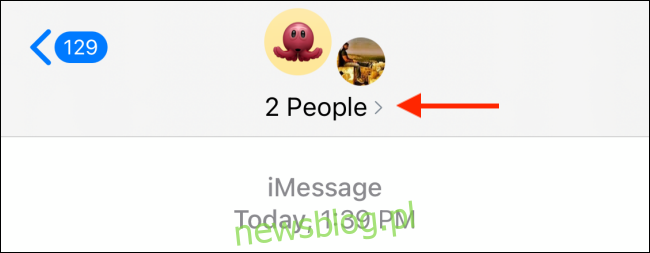
Z rozwijanego menu wybierz opcję „Informacje”.
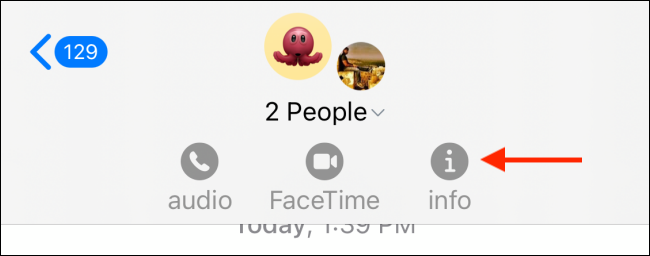
W tej chwili zobaczysz listę uczestników czatu grupowego. Kliknij na opcję „Zmień nazwę i zdjęcie” znajdującą się pod ich nazwiskami.
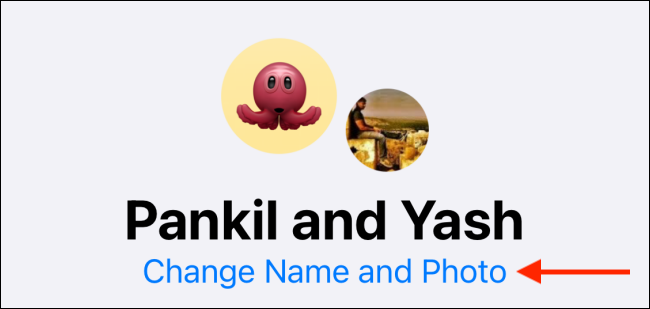
Jeżeli jeszcze tego nie zrobiłeś, dotknij pola tekstowego, aby wprowadzić nazwę grupy.
Masz teraz kilka opcji dotyczących dodawania zdjęcia grupowego. Możesz zrobić nowe zdjęcie za pomocą aparatu, wybrać obrazek z Rolki z aparatu, skorzystać z emoji lub użyć memoji.
Aby dodać zdjęcie, wybierz przycisk „Zdjęcia”.
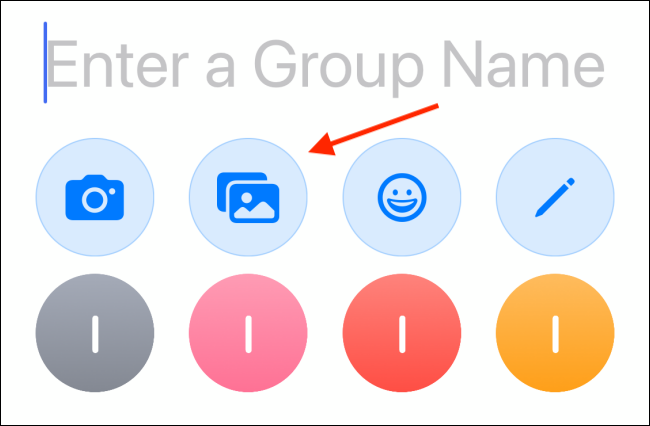
W oknie, które się pojawi, przeszukaj lub przejrzyj zdjęcie, które chcesz dodać. Stuknij w wybrane zdjęcie, aby je zaznaczyć.
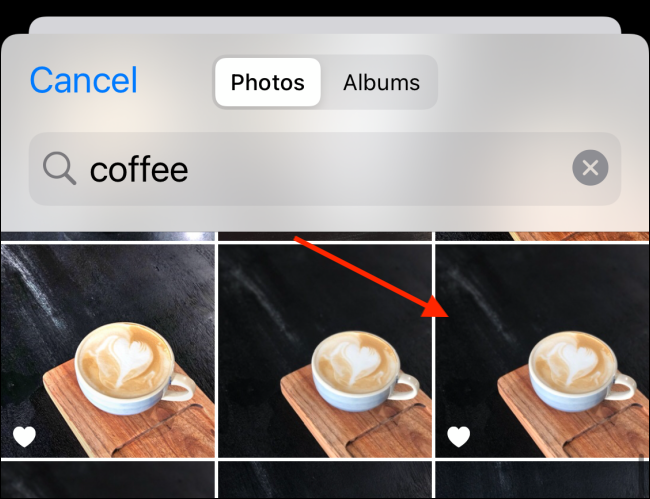
Na kolejnym ekranie przesuń i przeskaluj zdjęcie, tak aby pasowało do okrągłego formatu. Kiedy będziesz gotowy, kliknij przycisk „Wybierz”.
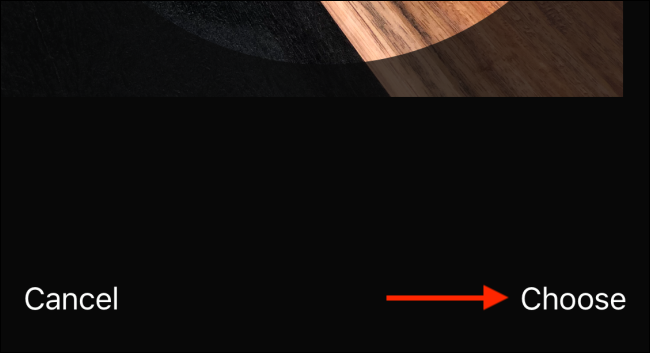
Możesz teraz zobaczyć podgląd zdjęcia. Na tym etapie możesz dodać filtr do zdjęcia, korzystając z opcji dostępnych u dołu ekranu.
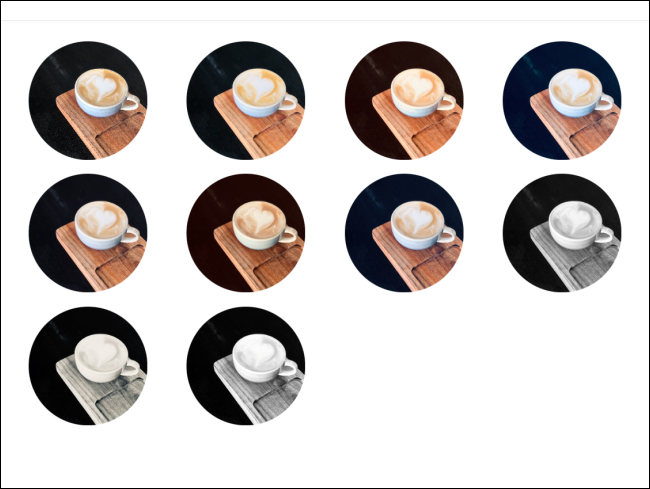
Gdy skończysz, kliknij przycisk „Gotowe” w prawym górnym rogu ekranu.
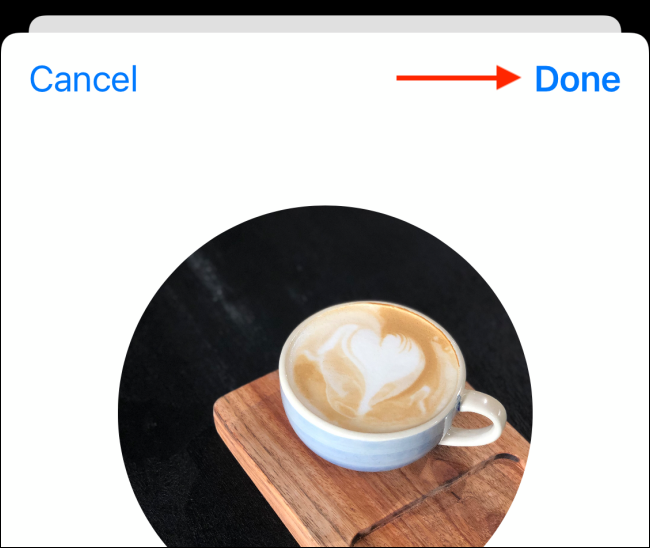
Nowe zdjęcie będzie widoczne u góry ekranu.
Jeśli chcesz dodać emoji, dotknij przycisku Emoji.
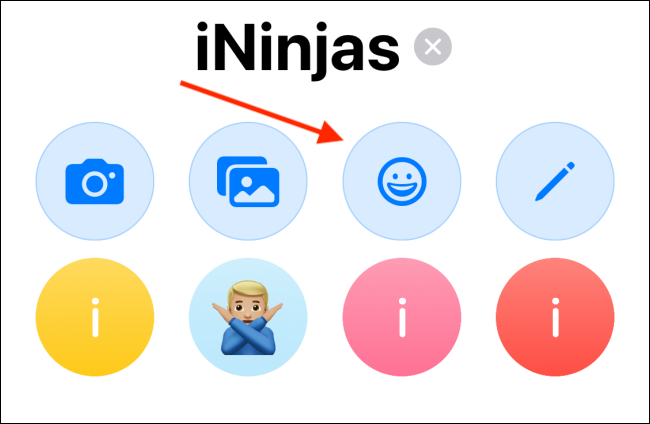
Wybierz interesujące cię emoji. Możesz również wyszukiwać emotikony, korzystając z opcji „Wyszukaj emotikony”, jeśli nie możesz znaleźć konkretnego znaku.
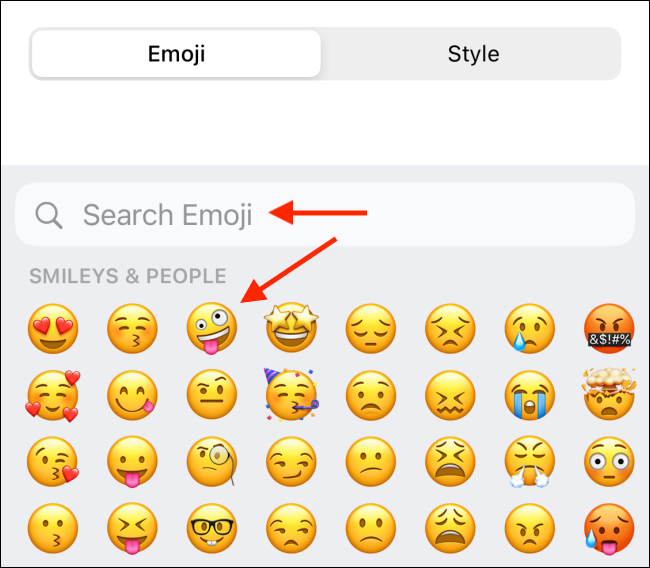
Po wyborze emoji, przejdź do zakładki „Styl”, aby dostosować kolor tła.
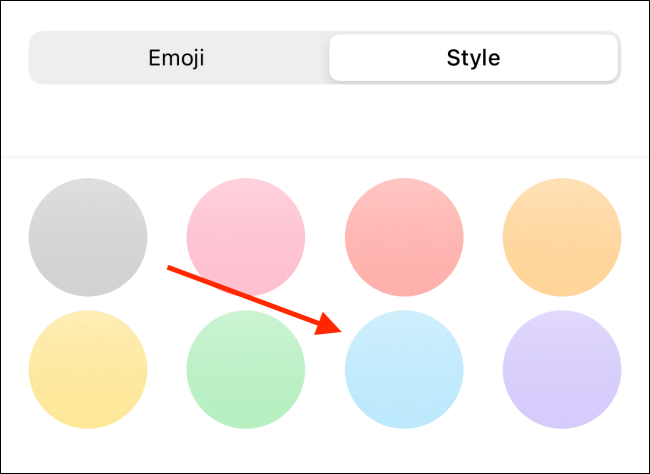
Gdy skończysz, kliknij przycisk „Gotowe”.
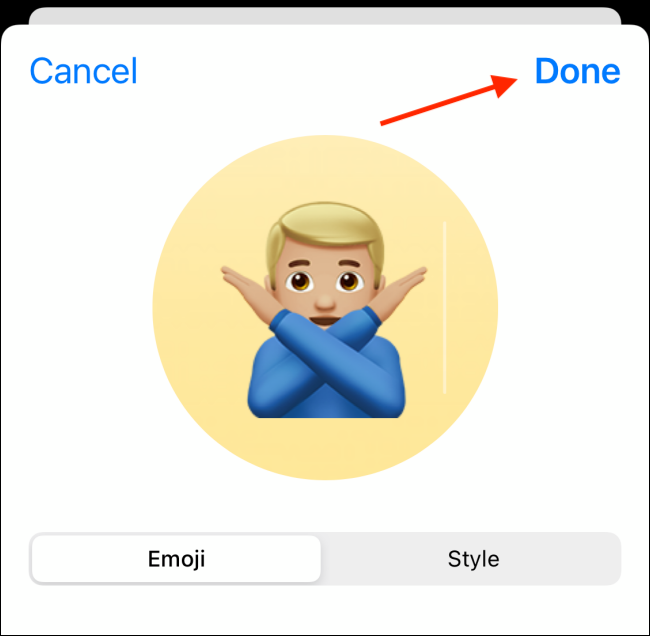
Teraz emoji pojawi się jako nowe zdjęcie grupowe.
Po wprowadzeniu zmian w nazwie grupy oraz zdjęciu, dotknij przycisku „Gotowe”, aby zapisać zmiany i wrócić do rozmowy. Możesz również nacisnąć przycisk „X”, aby usunąć zdjęcie grupowe.
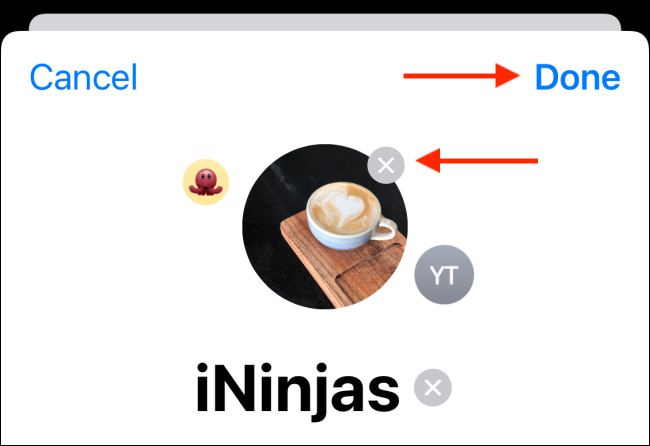
Nie chcesz już korzystać z iMessage? Oto jak wyłączyć i usunąć iMessage z iPhone’a lub iPada.
newsblog.pl
Maciej – redaktor, pasjonat technologii i samozwańczy pogromca błędów w systemie Windows. Zna Linuxa lepiej niż własną lodówkę, a kawa to jego główne źródło zasilania. Pisze, testuje, naprawia – i czasem nawet wyłącza i włącza ponownie. W wolnych chwilach udaje, że odpoczywa, ale i tak kończy z laptopem na kolanach.